블로그스팟 개설 방법 | 블로그스팟 새 블로그 만들기 | 구글 Blogger 새 블로그 만들기 입니다. 구글 블로그의 경우 100개의 블로그를 만들수 잇다고 합니다. 블로그스팟 개설 방법 | 블로그스팟 새 블로그 만들기 | 구글 Blogger 새 블로그 만들기 글에 새 블로그를 만들고 난뒤에 테마 선택 , 셋팅 , 색인 설정, 2차 도메인 설정까지 모든 내용을 단계별로 블로그스팟 새 블로그를 만들고 난뒤 모든 사항에 대해서 블로그 글을 작성하였습니다.

구글 블로그 만들기 | 블로그스팟 만들기 | 구글 Blogger 개설방법
구글 블로그 만들기 | 블로그스팟 만들기 | 구글 Blogger 개설방법은 새로운 블로그를 만들고 사용하기 위한 방법입니다.
구글 블로그 만들기
1) 구글 블로그 ( 구글 Blogger | 블로그스팟 )에 로그인 합니다.
2) 블로그 이름 선택 화면에서 블로그 이름을 입력합니다. ( 나중에 수정 가능 )
구글 블로그 만들기 | 블로그스팟 만들기 | 구글 Blogger 개설 테스트를 해보고 있으므로 제목은 테스트로 넣었습니다.

3) 다음을 클릭합니다.
4) 블로그 URL 선택 화면에서 블로그 주소명 즉 URL을 입력합니다. ( 인터넷상에서 고유한 명칭으로 중복허용 및 향후 수정 불가 )
일단 저는 테스트 구글 블로그 만들기를 하고 있으므로 아래와 같이 임의의 주소를 넣겠습니다.
구글 블로그 만들기 | 블로그스팟 만들기 | 구글 Blogger 개설방법

5) 아래와 같이 구글 블로그가 만들어졌습니다. 구글 블로그 만들기가 성공하였습니다.
구글 블로그 만들기 | 블로그스팟 만들기 | 구글 Blogger 개설 성공 !!!
이제 부터 좌측의 메뉴들을 한번씩 어떤것들이 있는지 확인 해보겠습니다.
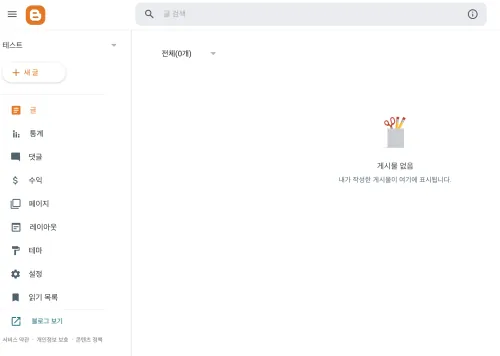
6) 일단 맨 아래 블로그 보기를 클릭합니다. 구글 블로그 만들기 | 블로그스팟 만들기 | 구글 Blogger 개설된 블로그를
보실수 있습니다. 이게 실제로 다른 사람들이 인터넷 브라우저로 제 블로그를 방문하면 보게 되는 블로그의 모습입니다.
빈깡통이라 손을 많이 봐야겠죠. 구글 블로그 만들기 | 블로그스팟 만들기 | 구글 Blogger 개설방법
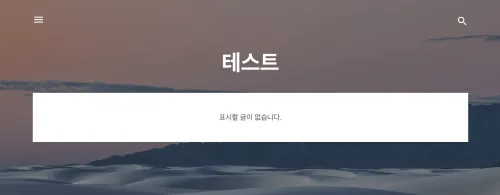
7) 통계 메뉴를 클릭해 보겠습니다. 구글 블로그에 아직 글이 등록된게 없고 방문자가 없어 아무것도 표시가 안되고 있습니다.

7) 저장을 클릭합니다. 구글 블로그 만들기 | 블로그스팟 만들기 | 구글 Blogger 개설방법
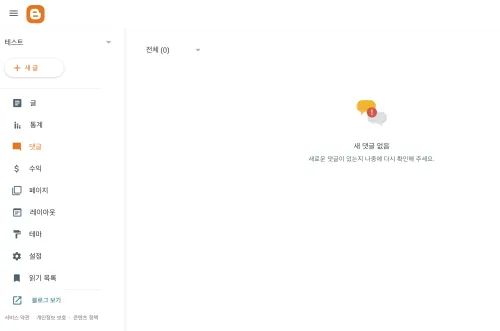
7) 수익을 클릭합니다. 구글 에드센스 연결이 되지 않았고 구글 에드센스 광고 승인도 나지 않아서 아무것도 없는 초기 상태 입니다.
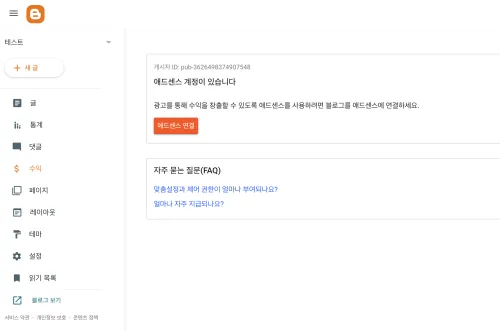
7) 페이지 메뉴를 클릭합니다. 구글 블로그를 최초 생성해서 페이지도 없으므로 아무것도 보이지 않습니다.
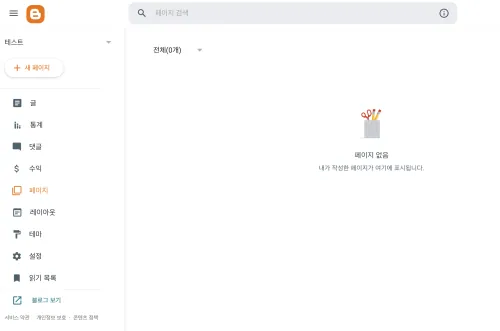
7) 레이아웃 메뉴를 클릭합니다. 레이아웃 메뉴는 중요한 셋팅입니다. 구글 블로그의 Look & Feel을 담당합니다.
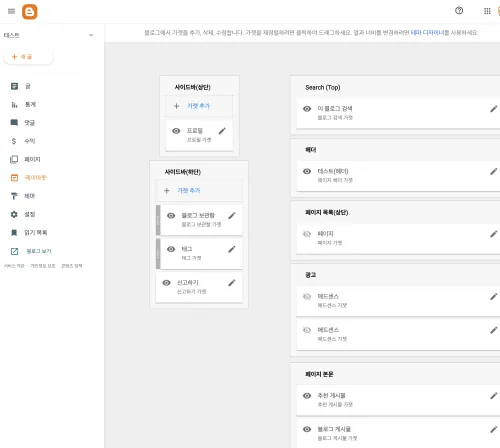
7) 테마 메뉴를 클릭합니다. 현재 디폴트 구글 테마가 선택 되어 있습니다. 성능이 좋고 검색노출이 좋은 테마로 변경해야합니다.
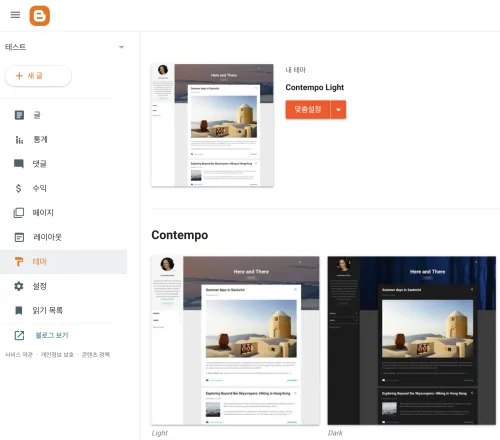
7) 설정 메뉴를 클릭합니다. 이 메뉴 또한 제일 중요한 메뉴 입니다. 블로그의 소개 및 각종 블로그 운영을 위한 핵심 셋팅요소는
모두 여기에 있다고 보셔도 무방합니다. 2차 도메인 연결 설정도 여기 있습니다. 구글 블로그 만들기 후 제일 중요한 부분입니다.
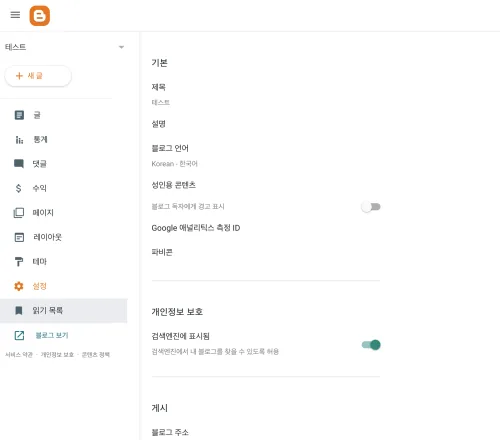
구글 블로그 사용 가능한 브라우저
- Chrome
- Firefox
- Safari
- MS Edge
구글 블로그 만들기 | 블로그스팟 만들기 | 구글 Blogger 개설방법에 대해서 작성하여 보았습니다. 구글 블로그 개설을 하여서 블로그 운영을 통해서 수익을 벌려고 하시는 분들께 도움이 되었으면 합니다. 아래 부분은 일단 구글 블로그에 대해서 정리를 계속 하고 있는 다른 글들이오니 참조하시기 바랍니다.
구글 블로그스팟 Blogger 에 대한 추가 정보
구글 Blooger 테마별 성능 비교 | 구글 블로그스팟 테마 성능 비교
구글 Blogger 구글 블로그스팟 수익형블로그 운영을 위한 블로그스팟 테마 선택 및 레이아웃 설정하기
블로그 검색누락 글 구글, 네이버, 빙(Bing) 엣지 검색엔진에 직접 웹페이지 수집요청(색인요청) 해결방법
[해결방법]마이크로소프트 엣지 검색 누락 블로그글 검색이 안되요 | 빙(Bing) 웹마스터도구에 블로그 글 웹페이지 수집 요청 방법
[해결방법]네이버 검색 누락 블로그글 검색이 안되요 | 네이버 웹마스터도구에 블로그 글 웹페이지 수집 요청 방법
[해결방법]구글 검색 누락 블로그글 검색이 안되요 | 구글 서치 콘솔 블로그 글 웹페이지 수집 요청 방법
 |
 |
 |
 |
 |
 |
 |
 |
 |
'프로그래머' 카테고리의 다른 글
| 애드센스 및 구글서치콘솔에서 검색삭제요청 블로그 삭제페이지, 404 에러페이지 색인생성 정리방법 (0) | 2024.01.17 |
|---|---|
| 티스토리 Hoverable Button 만들어 사용하기 (0) | 2024.01.16 |
| [해결방법]마이크로소프트 엣지 검색 누락 블로그글 검색이 안되요 | 빙(Bing) 웹마스터도구에 블로그 글 웹페이지 수집 요청 방법 (0) | 2024.01.09 |
| [해결방법]구글 검색 누락 블로그글 검색이 안되요 | 구글 서치 콘솔 블로그 글 웹페이지 수집 요청 방법 (0) | 2024.01.08 |
| 블로그 검색누락 글 구글, 네이버, 빙(Bing) 엣지 검색엔진에 직접 웹페이지 수집요청(색인요청) 해결방법 (0) | 2024.01.08 |




